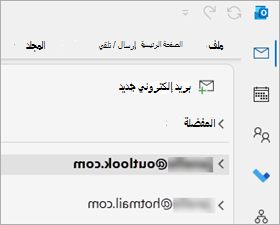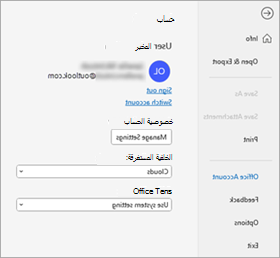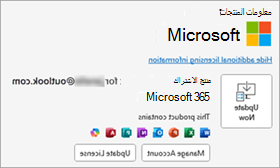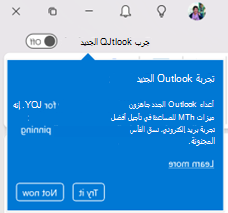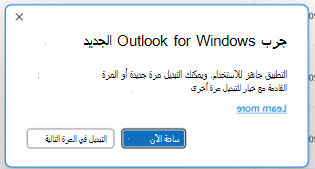عند فتح الإصدار الكلاسيكي من Outlook، قد تظهر رسالة تطلب منك إجراء التبديل لتجربة Outlook جديد. ربما تكون قد جربت Outlook جديدا في الماضي، ولكنك قمت بالتبديل مرة أخرى إلى الإصدار الكلاسيكي. إذا كان الأمر كذلك، فإننا نشجعك على المحاولة مرة أخرى، وحتى إذا لم يسبق لك تجربتها، فقد حان الوقت الآن!
منذ أغسطس 2024، يتوفر Outlook الجديد للجميع بشكل عام. يسعدنا أن نقدم لك أحدث الميزات والقدرات المساعدة الذكية والتصميم الحديث والمبسط. يمكنك تخصيص Outlook جديد وفقا لنمطك والقيام بالمزيد باستخدام تطبيقنا الجديد والمحسن. احصل على مزيد من التفاصيل حول ميزات وفوائد Outlook for Windows الجديد في بدء استخدام Outlook for Windows الجديد.
تجربة Outlook جديد الآن
إذا كان إصدار Outlook الكلاسيكي يعرضه، فحدد تبديل تجربة Outlook الجديد الموجود في الزاوية العلوية اليسرى من نافذة Outlook الكلاسيكية.
سيؤدي تحديد التبديل إلى بدء تنزيل تطبيق Outlook for Windows الجديد على جهازك. قد يستغرق هذا عدة دقائق حتى يكتمل. بعد اكتمال التثبيت، سيتم إغلاق Outlook الكلاسيكي وسيتم فتح Outlook for Windows الجديد، حيث يمكنك تسجيل الدخول واختيار استيراد الحسابات والإعدادات. يمكنك العودة إلى Outlook الكلاسيكي في أي وقت.
قريباً: سيتمكن المستخدمون قريبا من استخدام Outlook الكلاسيكي دون التبديل من Outlook الجديد. عندما يحدد المستخدمون التبديل في Outlook الجديد، سيكون لديهم خيار فتح Outlook الكلاسيكي أو التبديل مرة أخرى إلى Outlook الكلاسيكي.
-
إذا اختار المستخدمون فتح Outlook الكلاسيكي، تشغيله على الفور دون مطالبة المستخدم بالتبديل مرة أخرى.
-
إذا اختار المستخدمون العودة إلى Outlook الكلاسيكي، تصغير Outlook الجديد في شريط المهام وسيتم تشغيل Outlook الكلاسيكي، مما يسمح للمستخدمين باستخدام كلا التطبيقين بسلاسة. سيتم منع إعلامات Outlook الجديدة وتذكيراتها لجلسة العمل هذه.
التبديل التلقائي إلى Outlook الجديد
إذا لم تكن قد حددت بعد الخيارات المقدمة للتبديل إلى Outlook الجديد وكنت تنتمي إلى أحد مقاطع العملاء التالية، فستتلقى إعلامات داخل التطبيق للتبديل إلى Outlook الجديد. يمكنك اختيار التبديل مبكرا أو اختيار تجربة سلسلة الإعلامات قبل التبديل تلقائيا إلى Outlook الجديد
1. الشركات الصغيرة والمتوسطة
بدءا من يناير 2025 وخلال الأشهر التالية، إذا كنت مستخدم Outlook كلاسيكيا على القناة الحالية مع خطة عمل، تبديلك تلقائيا إلى Outlook الجديد بعد تلقي سلسلة من الإعلامات داخل التطبيق. يمكنك اختيار التبديل مرة أخرى إلى Outlook الكلاسيكي في أي وقت، باستخدام التبديل في Outlook الجديد. يمكن للمستخدمين ومسؤولي تكنولوجيا المعلومات أيضا إيقاف تشغيل المفتاح التلقائي إذا لم يكن جاهزا لتجربة Outlook الجديد.
سنبدأ في طرحها للمستخدمين الذين لديهم خطة عمل في خيار التحديث التجريبي في نوفمبر 2024 للتحقق من الصحة والملاحظات.
إذا كنت مسؤول تكنولوجيا المعلومات، يمكنك العثور على الإرشادات لإلغاء الاشتراك في هذه التجربة في إلغاء الاشتراك في ترحيل Outlook الجديد.
2. الحسابات الشخصية
بدءا من أكتوبر 2024 وخلال الأشهر القليلة القادمة، إذا لم تكن قد حددت بعد الخيارات المقدمة للتبديل إلى Outlook الجديد ولا تزال تستخدم Outlook الكلاسيكي، فسنقوم بتبديلك تلقائيا. سيحدث رمز التبديل التلقائي هذا فقط لأولئك الذين يستخدمون الحسابات الشخصية حيث يكون ما يلي صحيحا:
-
جميع حسابات البريد الإلكتروني في Outlook الكلاسيكي هي حسابات Microsoft شخصية حيث تكون Microsoft هي الموفر (مثل حسابات Outlook.com أو Hotmail.com أو MSN.com أو حسابات Live.com). بدءا من مارس 2025، المستخدمون الذين لديهم حسابات جهات خارجية مثل (Gmail وYahoo وما إلى ذلك) سيتم أيضا تضمين المستخدمين.
-
حدد ملف > حساب Office. يجب أن تكون معلومات المستخدم أيضا حساب Microsoft شخصي حيث تكون Microsoft هي الموفر.
-
يجب أيضا إقران ترخيص Outlook الكلاسيكي بمنتج اشتراك شخصي مثل Microsoft 365 Family أو Microsoft 365 Personal.
يهدف التبديل إلى Outlook الجديد إلى تبسيط تجربتك وسيكون مفتاح تبديل لمرة واحدة يهدف إلى مساعدتك في تجربة تجربة Outlook الجديدة ومشاركة ملاحظاتك. إذا كنت تتلقى بالفعل تحديثات Office التلقائية، فلا يوجد شيء يمكنك القيام به. سيتم تنزيل تطبيق Outlook for Windows الجديد وتثبيته تلقائيا على جهازك. سيظل لديك خيار التبديل مرة أخرى باستخدام تبديل Outlook الجديد أو عن طريق تحديد الانتقال إلى Outlook الكلاسيكي من علامة التبويب تعليمات على شريط Outlook الجديد.
ملاحظة: إذا كنت تستخدم Outlook الكلاسيكي مع حساب العمل أو المؤسسة التعليمية مع خطة Enterprise، أو باستخدام حساب شخصي حيث لا تكون Microsoft هي الموفر (مثل Gmail أو Yahoo)، فلن يتم تبديلك تلقائيا في الوقت الحالي، ولكننا ما زلنا نشجعك على تجربة Outlook جديد ومشاركة ملاحظاتك معنا!
إذا لم تكن مهتما بتجربة Outlook for Windows الجديد بعد ولا تريد أن تكون جزءا من عملية التبديل هذه لمرة واحدة، فانتقل في Outlook الكلاسيكي إلى خيارات ملف>> عام > خيارات Outlook الجديدة وقم بإلغاء تحديد التبديل تلقائيا إلى Outlook الجديد.
إذا لم يظهر هذا الخيار، فهذا يعني أنك لست مؤهلا حاليا للتبديل التلقائي إلى Outlook for Windows الجديد في الوقت الحالي.
تجربة التبديل التلقائي
سترى عدة جولات من الإعلامات داخل التطبيق كما هو موضح أدناه قبل التبديل إلى Outlook الجديد.
لا يظهر تبديل تجربة Outlook الجديد
في Outlook الكلاسيكي، لن تتمكن من رؤية تبديل تجربة Outlook الجديد إذا قمت أيضا بإضافة حساب عمل أو مؤسسة تعليمية، بالإضافة إلى استخدام حساب Microsoft الشخصي أو حساب الأعمال في Outlook، ولكن المسؤول أخفى التبديل، أو إذا كان الحساب الذي تستخدمه غير معتمد في Outlook الجديد. على سبيل المثال، قد يكون حسابك مقترنا بعملية شراء لمرة واحدة من Office أو إصدار مستقل من Outlook، أو أنك تستخدم حساب عمل أو مؤسسة تعليمية لا يدعم Outlook الجديد.
إذا شعرت أنه يجب أن يكون لديك تبديل Outlook الجديد، ولكنك لا تزال غير قادر على العثور عليه، فشاهد التبديل من Outlook for Windows الجديد.